Cómo descargar una canción comprada en iOS 7
iTunes ha existido por un tiempo, y la popularidad de los iPods, iPhones y iPads le ha dado a las personas algunas bibliotecas de iTunes bastante grandes que se han desarrollado en el transcurso de unos años. Pero es posible que no tenga el espacio disponible para toda su colección de música en su iPhone 5, lo que significa que necesita descargar y eliminar canciones selectivamente en el dispositivo. Las personas han estado usando iTunes en sus computadoras para administrar este escenario durante años, pero si desea acceder a una canción que ha comprado en iTunes y no puede acceder a una computadora, entonces podría pensar que no podrá Escucha esa canción. Afortunadamente, simplemente puede descargar una canción comprada de iTunes directamente a su iPhone 5 siguiendo los pasos a continuación.
¿Necesitas un regalo de última hora? Compre e imprima una tarjeta de regalo de Amazon en casa.
Descargar música comprada en el iPhone 5
La música que ha comprado a través de iTunes está vinculada a la ID de Apple que utilizó para comprarla. Esto significa que la música disponible dependerá de la ID de Apple con la que haya iniciado sesión en su iPhone. Si desea acceder a una canción vinculada a una ID de Apple diferente, puede leer este artículo para aprender a cerrar sesión en su ID de Apple actual. Tenga en cuenta que esto hará que pierda el acceso a la música en la ID de Apple inicial hasta que vuelva a iniciar sesión. También hay dos formas diferentes de hacerlo, en función de si está conectado o no a una red Wi-Fi.
Método cuando está conectado a Wi-Fi
Paso 1: toca el ícono de Música .

Paso 2: toca la opción Canciones en la parte inferior de la pantalla.
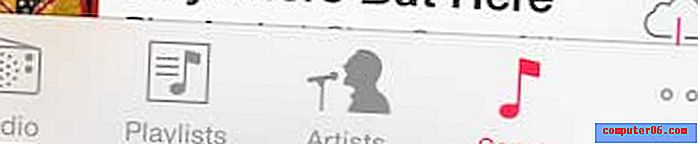
Paso 3: toca el ícono de la nube a la derecha de la canción que deseas descargar. Si no ve un ícono de nube, eso significa que la canción ya está en su teléfono. Si no está viendo la música que compró, debe ir a Configuración > Música > y activar la opción Mostrar toda la música .
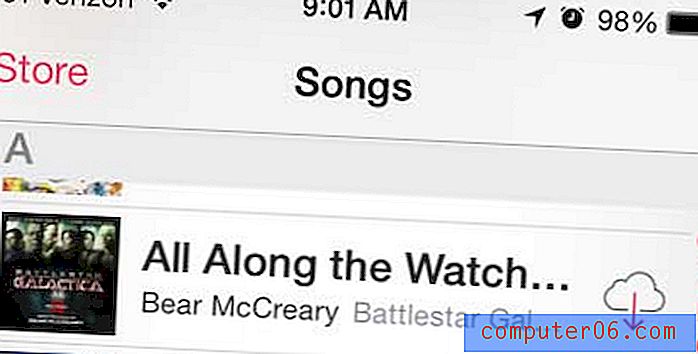
Método cuando no está conectado a Wi-Fi
Paso 1: toca el ícono de iTunes .

Paso 2: toca la opción Más en la esquina inferior derecha de la pantalla.

Paso 3: toca la opción Comprado .
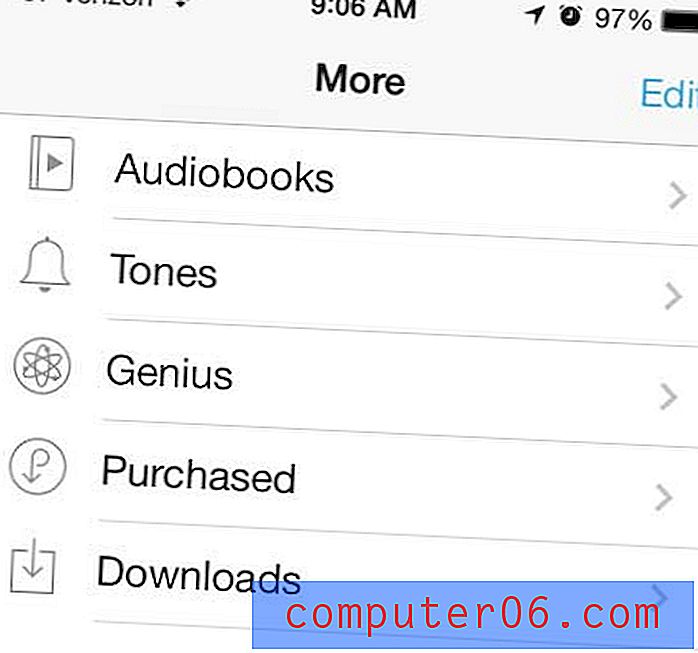
Paso 4: toca la opción Música .
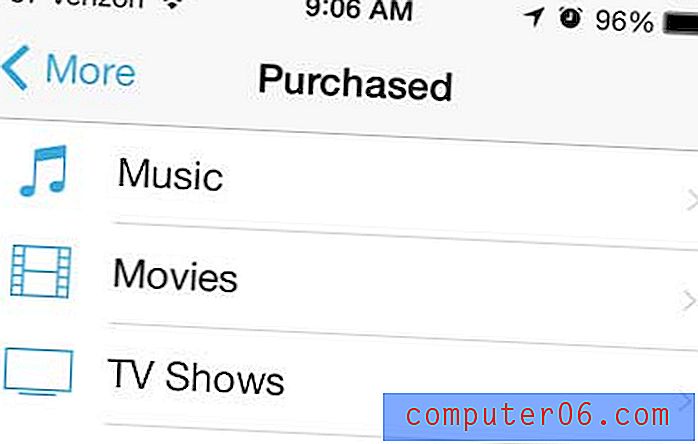
Paso 5: Seleccione la opción Todas las canciones, o seleccione el nombre del artista para la canción que desea descargar.
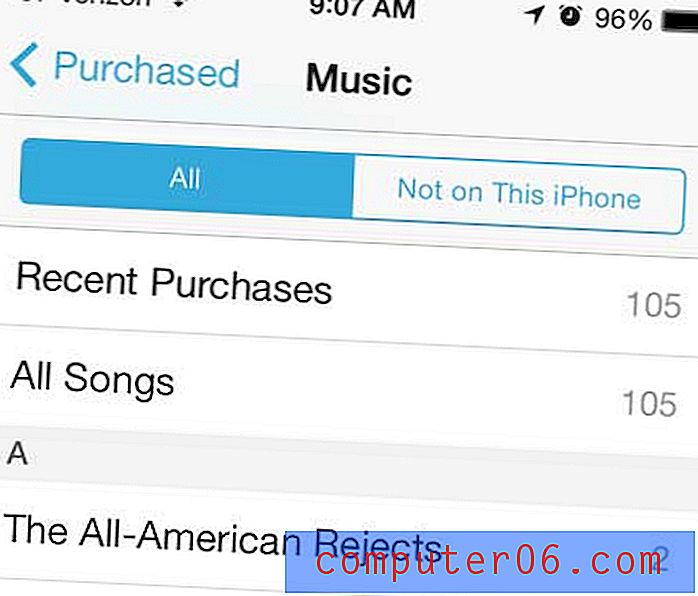
Paso 6: toca el ícono de la nube a la derecha de la canción que deseas descargar.
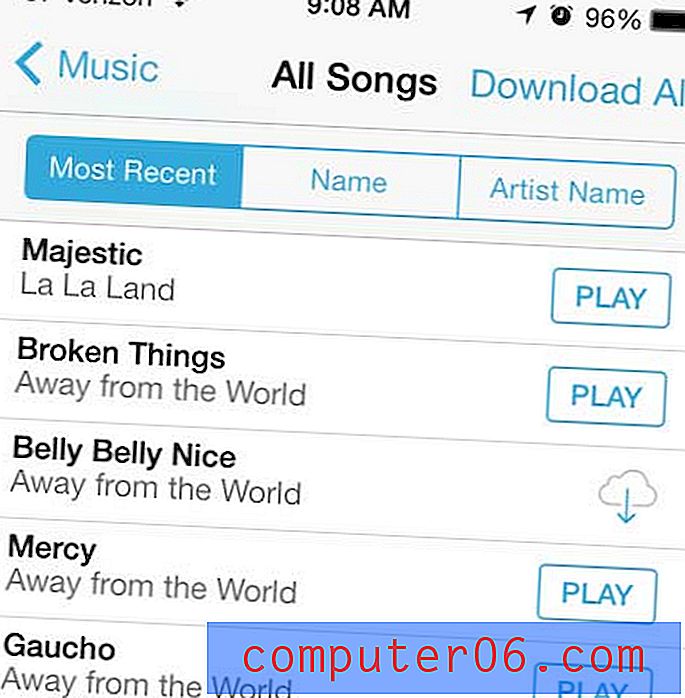
También puede comprar música de Amazon y reproducirla en su iPhone 5. Vea su selección y precios bajos aquí.
Aprende cómo eliminar una canción de tu iPhone 5 si te estás quedando sin espacio de almacenamiento o si no quieres que una canción se reproduzca aleatoriamente.



